I. EMIS Thời khóa biểu
I. EMIS Thời khóa biểu
Cán bộ lập thời khóa biểu mong muốn nhanh chóng chỉnh sửa các ràng buộc không xung đột lẫn nhau để lập được thời khóa biểu
Trước đây:
- Tại đơn vị, Ban giám hiệu cung cấp Phân công giảng dạy của các giáo viên theo từng lớp và các Tổ chuyên môn cung cấp phân rã số tiết từng môn. Cán bộ lập thời khóa biểu tự tổng hợp mỗi khối lớp cần học bao nhiêu tiết 1 tuần để làm căn cứ xác định lịch học trong tuần để lập thời khóa biểu.
- Hiện tại phần mềm đáp ứng:
- Thiết lập danh mục: Khi thiết lập Lịch học tính được số tiết học/1 tuần.
- Thiết lập ràng buộc: Cho phép khai báo Phân phối chương trình, Phân công giảng dạy. Nếu số tiết học/tuần của khối lớp > số tiết học/tuần theo lịch học: hiển thị cảnh báo khó hiểu khiến cán bộ lập thời khóa biểu không biết phải xử lý như thế nào.
- Tinh chỉnh thời khóa biểu: Nếu phần mềm phát hiện thời khóa biểu chưa tối ưu sẽ hiển thị cảnh báo bị gián đoạn. Nội dung cảnh báo chưa rõ ràng khiến cán bộ thời khóa biểu hoang mang không biết đã lập được thời khóa biểu chưa.
Từ phiên bản R155:
- Cán bộ lập thời biểu có thể khai báo lịch học tương ứng số tiết theo Phân phối chương trình từng khối để nhanh chóng lập thời khóa biểu.
- Tại 2.Thiết lập ràng buộc\Phân phối chương trình, khi nhấn Lưu nháp hoặc Xếp TKB: Nếu số tiết học/tuần khối lớp > số tiết học/tuần theo lịch học, chỉnh sửa câu thông báo.
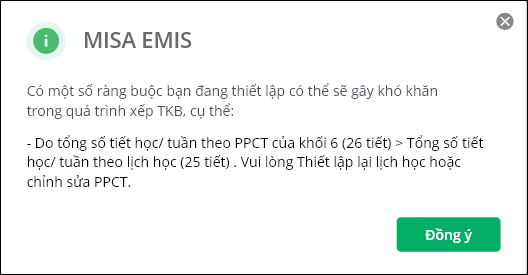
- Tại bước Lập thời khóa biểu\Tinh chỉnh thời khóa biểu:
- Bỏ thông báo Tối ưu dồn tiết lẻ.
- Khi nhấn Tối ưu mới hiển thị thông báo các giáo viên có tiết lẻ, nếu tiếp tục chọn Tối ưu mới thực hiện tối ưu thời khóa biểu.
- Bổ sung tên tính năng trên các thanh công cụ bên góc phải.
- Xem hướng dẫn chi tiết tại đây.
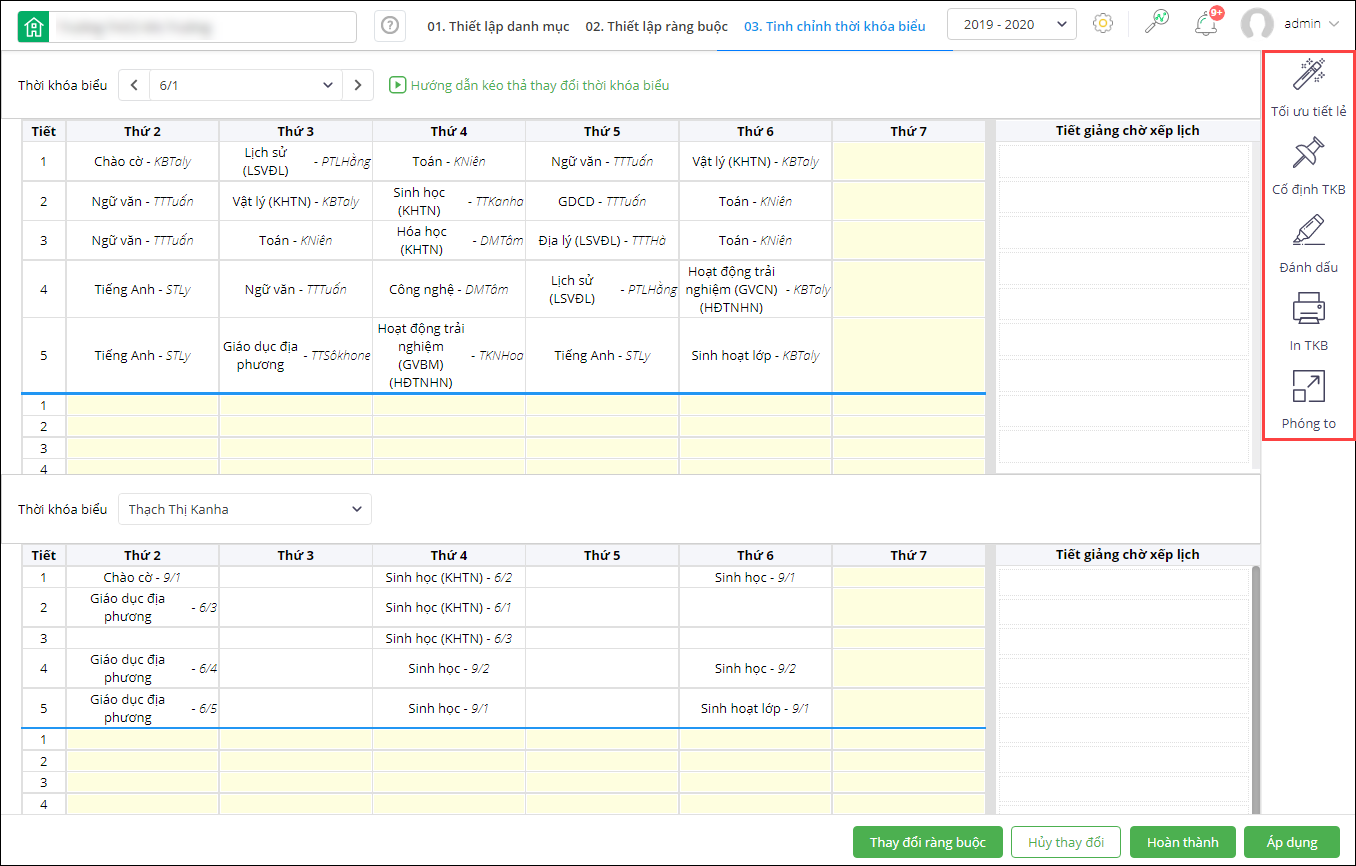
II. EMIS Tuyển sinh
II. EMIS Tuyển sinh
1. Cán bộ tuyển sinh mong muốn có thể kết chuyển danh sách Tuyển sinh giữa các cấp để không mất thời gian thực hiện xét tuyển
Trước đây:
- Cán bộ tuyển sinh mong muốn có thể kết chuyển danh sách Hồ sơ học sinh giữa các cấp với nhau để từ đó trường cấp trên có thể dựa vào hồ sơ cấp dưới để thực hiện Xét tuyển/Xếp lớp:
- Từ Mầm non/Mẫu giáo lên Tiểu học.
- Từ Tiểu học lên THCS với các trường cùng địa bàn.
- Hiện tại trên phần mềm, hỗ trợ xuất khẩu hồ sơ học sinh cấp dưới rồi nhập khẩu ở cấp trên. Hội đồng tuyển sinh mất nhiều thời gian để nhập khẩu hồ sơ từ cấp dưới lên cấp trên, sau đó xét duyệt hồ sơ.
Từ phiên bản R155:
- Hội đồng tuyển sinh có thể kết chuyển danh sách Tuyển sinh giữa các cấp để không mất nhiều thời gian thực hiện xét tuyển.
- Với cấp trường, tại Xét tuyển:
- Bổ sung chức năng Lấy hồ sơ từ trường cấp dưới: Cho phép chọn trường cấp dưới để lấy hồ sơ tuyển sinh trong cùng đơn vị PGD.
Xem hướng dẫn chi tiết tại đây.
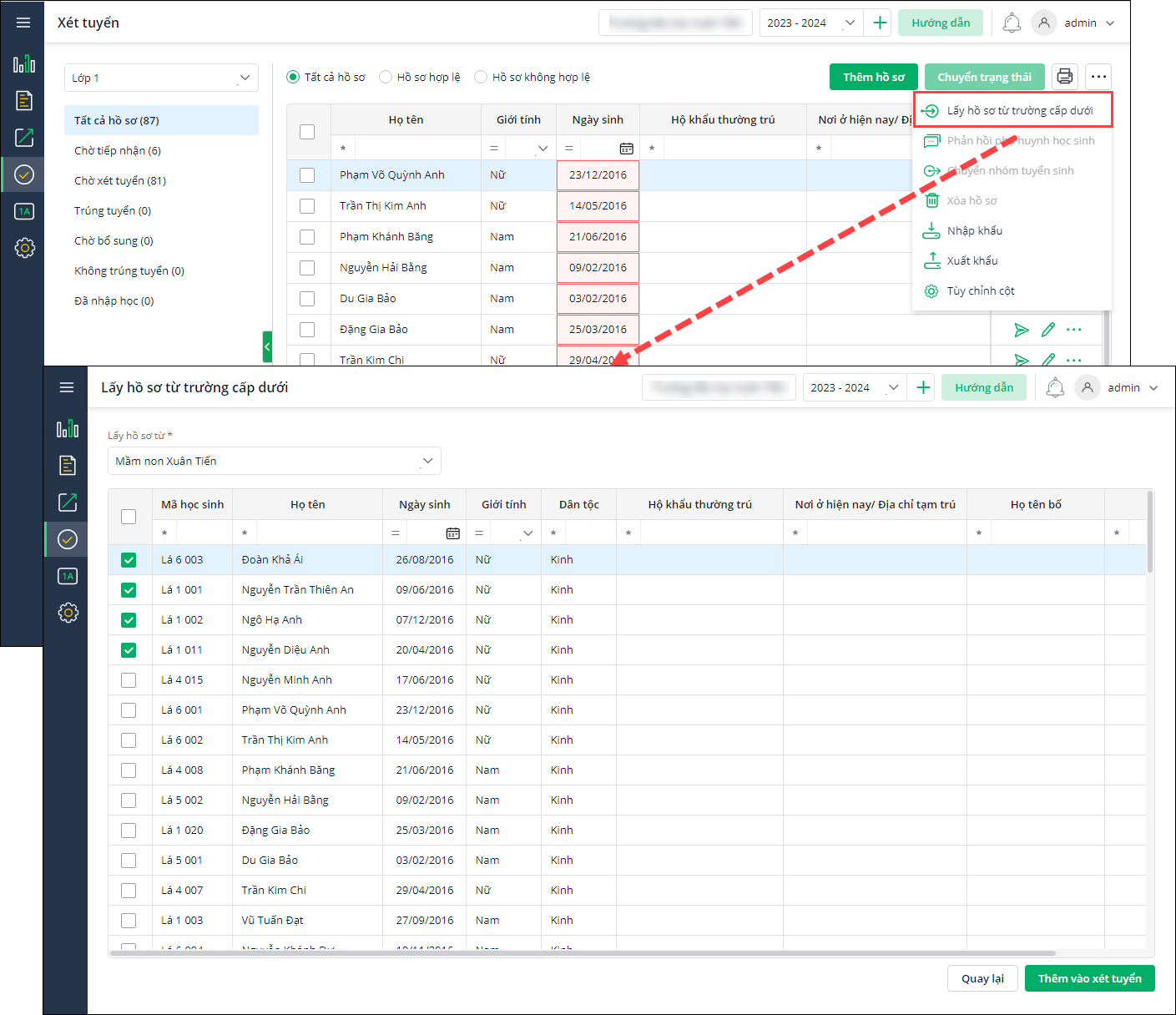
- Khi chọn tiện ích Xuất khẩu: Cho phép tùy chọn xuất khẩu Tất cả hồ sơ hoặc Chỉ những hồ sơ bị thiếu thông tin (Là những hồ sơ bị thiếu thông tin bắt buộc)
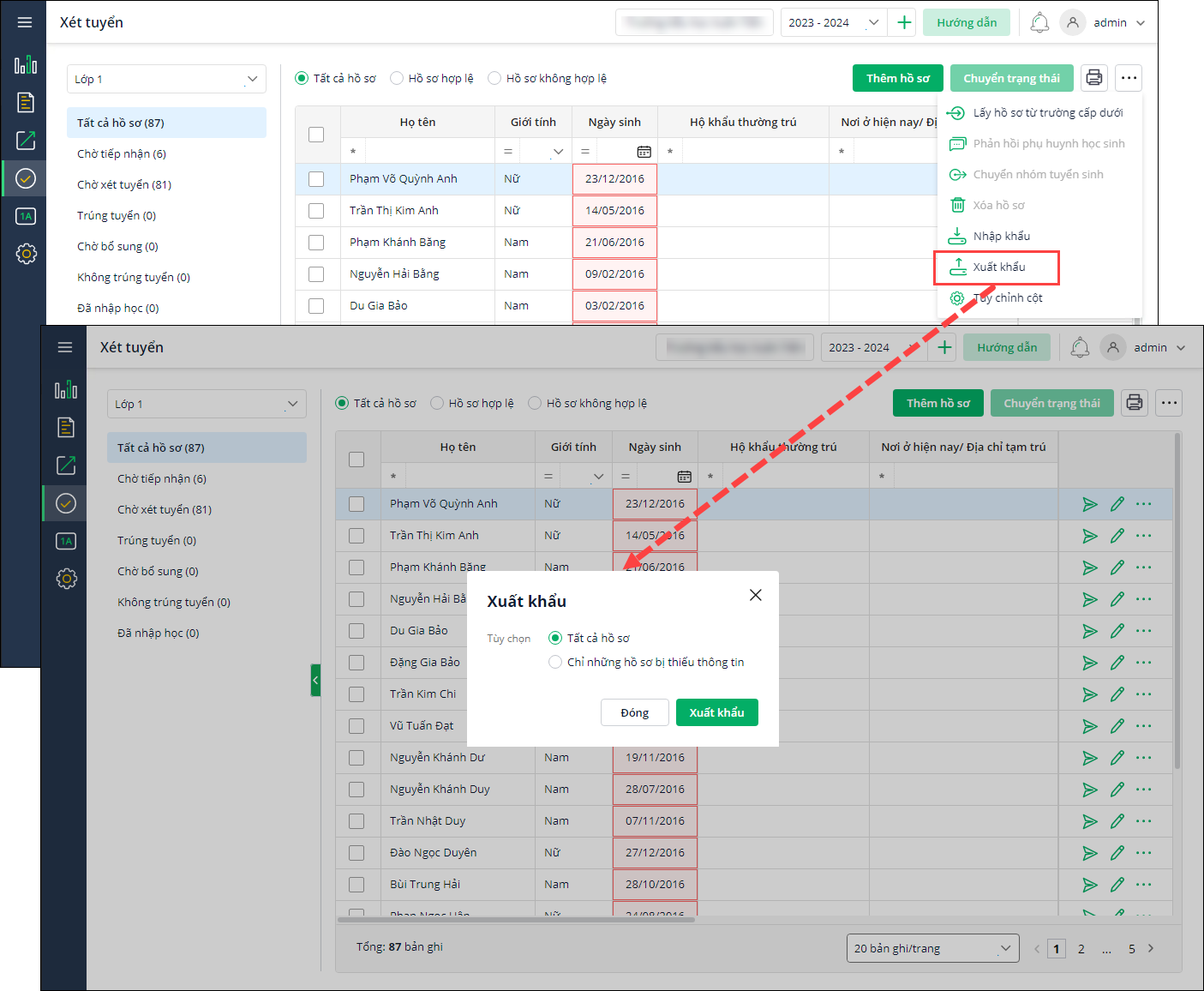
- Bổ sung chức năng Lấy hồ sơ từ trường cấp dưới: Cho phép chọn trường cấp dưới để lấy hồ sơ tuyển sinh trong cùng đơn vị PGD.
- Trên Cổng tuyển sinh nhà trường, khi Nộp hồ sơ tuyển sinh trực tuyến vào trường cấp Tiểu học: Bổ sung thông tin Tên trường cấp dưới để phụ huynh khai báo.
Xem hướng dẫn chi tiết tại đây.
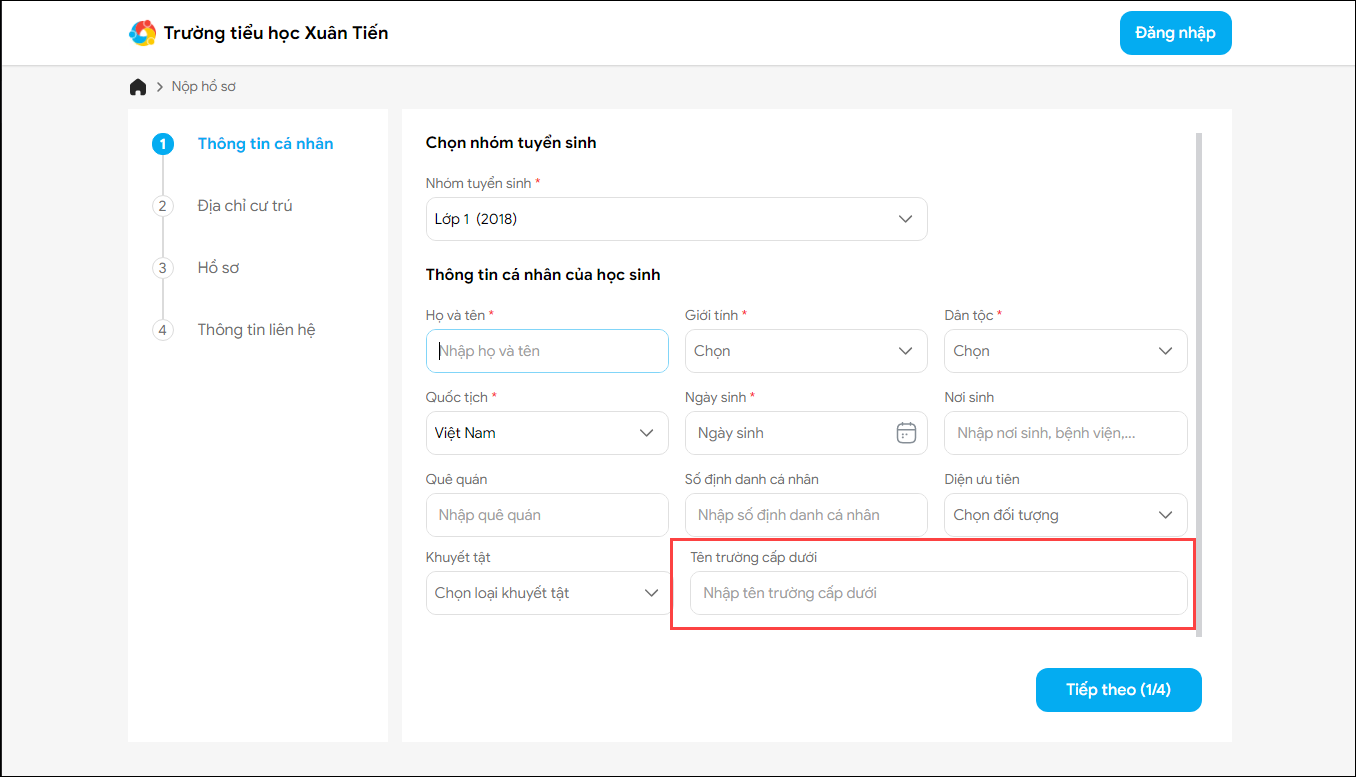
2. Hiệu trưởng mong muốn tên miền dễ nhớ theo cách của nhà trường để dễ dàng truyền thông về tuyển sinh trực tuyến đến phụ huynh học sinh
Trước đây:
- Trong quá trình truyền thông về cổng tuyển sinh, nhà trường và phụ huynh khó nhớ tên miền cổng tuyển sinh do chưa theo quy tắc riêng của từng trường.
- Hiện phần mềm đáp ứng cổng tuyển sinh chung cho tất cả các trường sử dụng EMIS Tuyển sinh, tự dinh theo quy tắc mặc định.
Từ phiên bản R155:
- Nhà trường mong muốn đường dẫn cổng tuyển sinh dễ nhớ và theo quy tắc riêng của mình để dễ dàng truyền thông.
- Tại Hệ thống\Thiết lập\Thông tin đơn vị:
- Bổ sung thông tin Tên miền của cổng tuyển sinh.
- Cho phép nhà trường chỉnh sửa tên miền theo nhu cầu đơn vị.
- Xem hướng dẫn chi tiết tại đây.
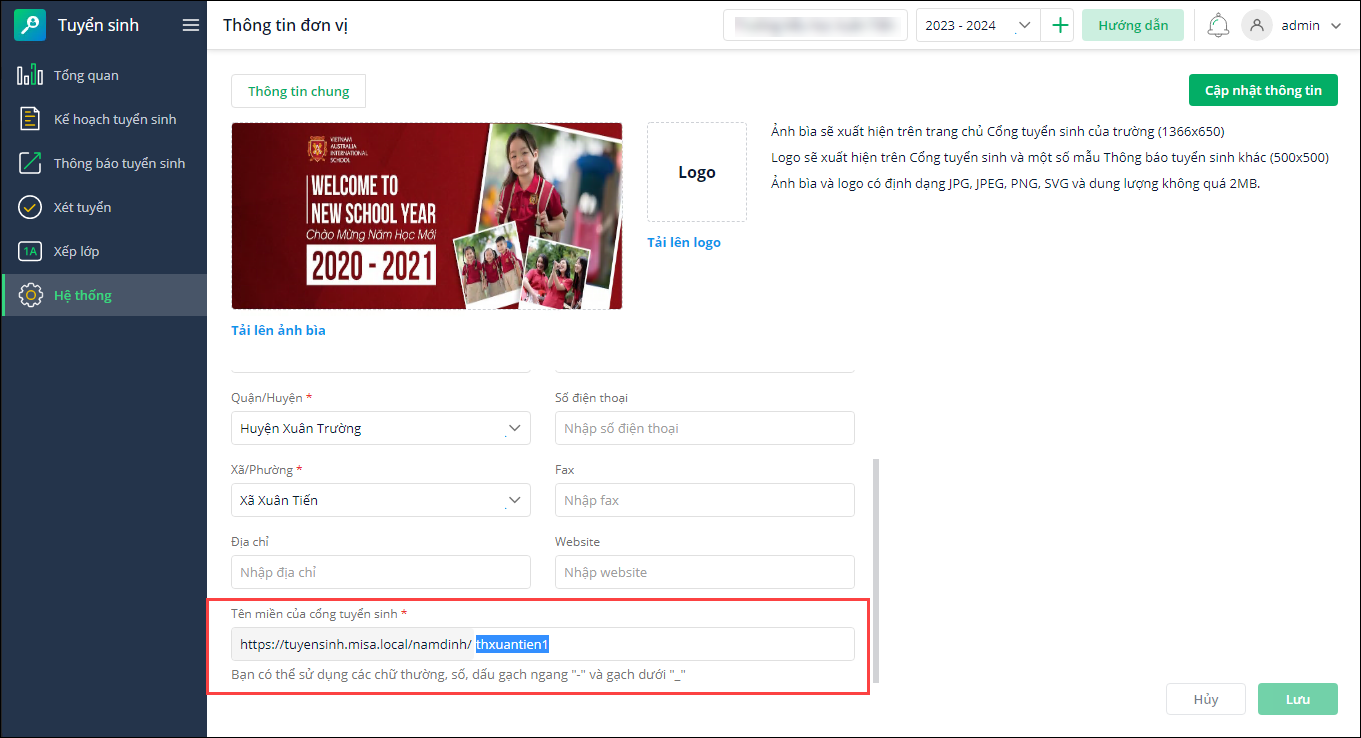
3. Sau khi nộp hồ sơ trực tuyến, nhà trường mong muốn phụ huynh có thể tận dụng thông tin đã khai báo để in Đơn nhập học
Trước đây:
- Với trường tuyển sinh trực tuyến, sau khi có kết quả tuyển sinh, Phụ huynh học sinh đến trường nộp hồ sơ tuyển sinh bản cứng kèm Đơn nhập học được tải về theo link đính kèm của nhà trường trên thông báo tuyển sinh.
- Hiện phần mềm chưa đáp ứng in Đơn nhập học, phụ huynh phải đến tận nơi, điền thông tin vào đơn nhập học rồi nộp lại cho nhà trường.
Từ phiên bản R155:
- Sau khi nộp hồ sơ trực tuyến, nhà trường mong muốn phụ huynh có thể tận dụng thông tin đã khai báo để in Đơn nhập học.
- Sau khi nộp hồ sơ trực tuyến thành công, phụ huynh có thể đăng nhập để xem lại Chi tiết hồ sơ và Tải đơn nhập học.
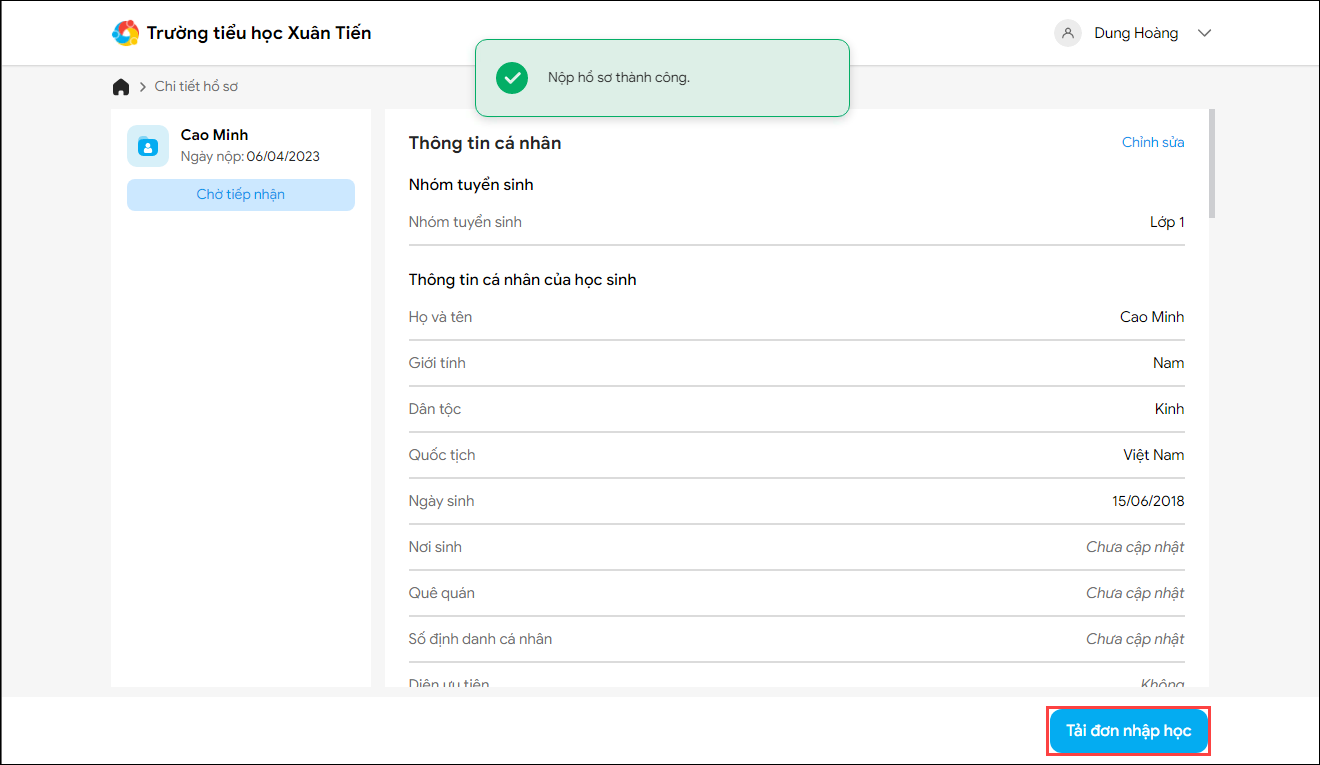
- Phần mềm lấy lên những thông tin đã khai báo trên hồ sơ lên đơn nhập học để phụ huynh không mất công nhập lại.
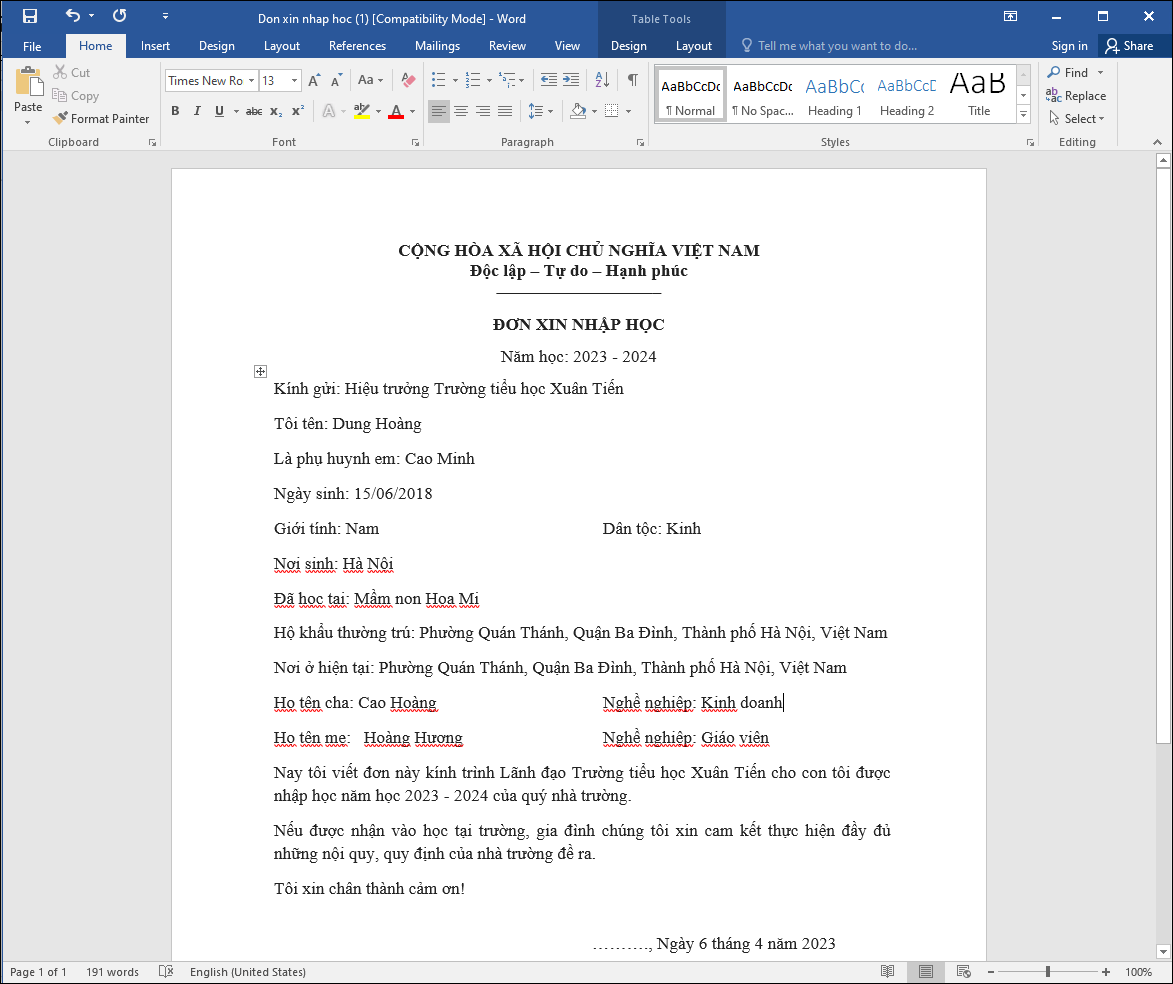
- Xem hướng dẫn chi tiết tại đây.
4. Đáp ứng các tiện ích bổ sung cho EMIS Tuyển sinh
III. EMIS Thư viện
III. EMIS Thư viện
1. Cán bộ thư viện mong muốn in nhãn sách theo số Đăng ký cá biệt tăng dần để dễ theo dõi, kiểm soát số nhãn đã in đúng, đủ với số sách cần dán
Trước đây:
- Khi có đợt sách mới, CBTV tiến hành phân loại, in nhãn bát giác từng loại gồm Ký hiệu phân loại và Số đăng ký cá biệt để bạn đọc tìm kiếm sách nhanh hơn.
- CBTV khó theo dõi đã in đến sách có số ĐCKB cuối cùng hay chưa hay nhãn in ra có số ĐKCB lộn xộn.
- CBTV mất thời gian tìm nhãn để dán vào gáy sách do nhãn sách không được sắp xếp theo số ĐKCB tăng dần.
Từ phiên bản R155:
- Cán bộ thư viện mong muốn in nhãn sách theo số Đăng ký cá biệt tăng dần để dễ theo dõi, kiểm soát số nhãn đã in đúng, đủ với số sách cần dán.
- Tại Sách\Danh sách Sách; Sách\Danh sách phiếu nhập; Sách\Danh sách phiếu nhập\Sửa phiếu nhập: Khi chọn In luôn hiển thị tham số báo cáo như sau:
- Đối với lần in đầu tiên: Hiển thị tham số báo cáo cho phép thiết lập thứ tự in: Ký hiệu phân loại -> Số ĐKCB.
- Đối với lần in tiếp theo: Mặc định lưu thiết lập thứ tự in gần nhất, cho phép người dùng chỉnh sửa lại cách sắp xếp.
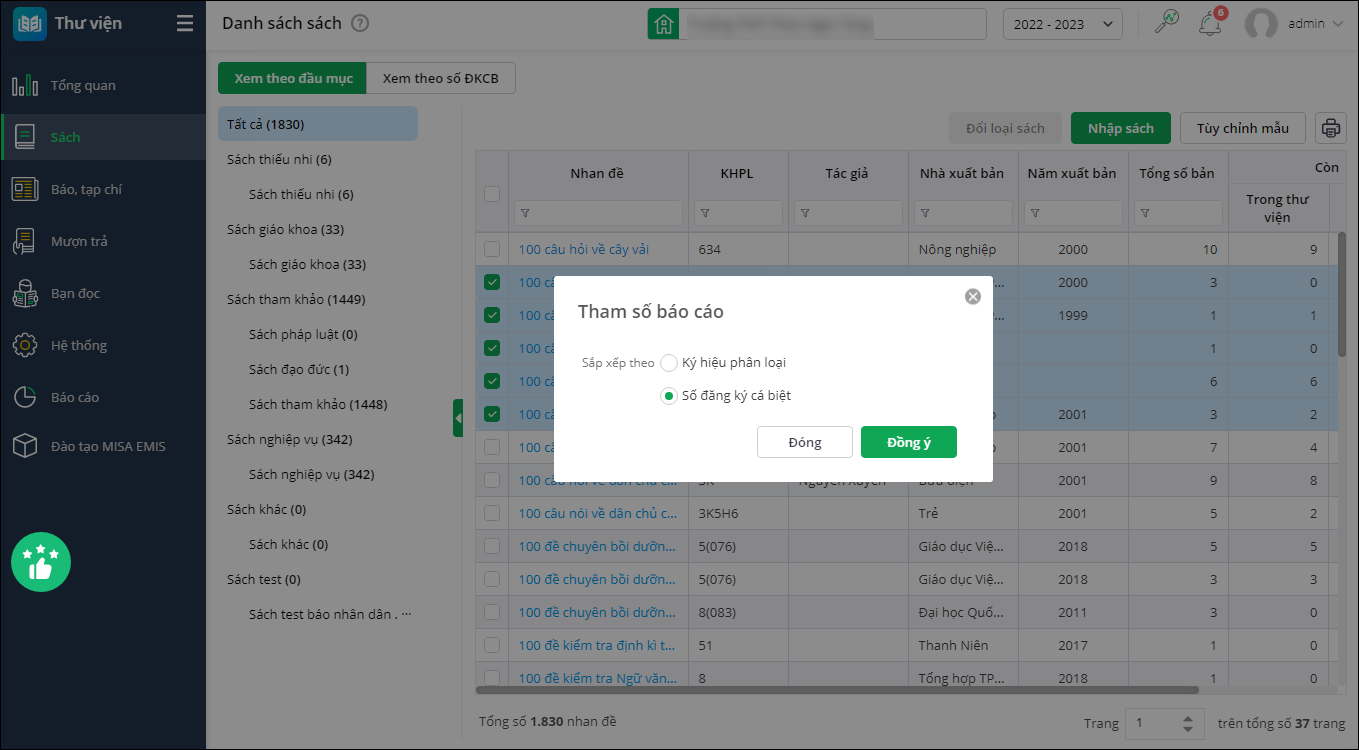
- Quy tắc sắp xếp:
- Nếu chọn Ký hiệu phân loại: Sắp xếp theo alphabet của Ký hiệu phân loại, nếu trùng Ký hiệu phân loại thì sắp xếp theo Số đăng ký cá biệt tăng dần.
- Nếu chọn Số đăng ký cá biệt: Sắp xếp theo Số đăng ký cá biệt tăng dần, nếu trùng số đăng ký cá biệt thì sắp xếp theo alphabet của Ký hiệu phân loại.
- Nếu nhãn dán chỉ có thông tin Ký hiệu phân loại hoặc Số đăng ký cá biệt: Sắp xếp theo alphabet của Ký hiệu phân loại hoặc sắp xếp theo Số đăng ký cá biệt tăng dần.
- Phạm vi: Nhãn bát giác A4 loại 1; Nhãn bát giác A4 loại 2; Nhãn bát giác A5 loại 1; Nhãn bát giác A5 loại 2.
- Xem hướng dẫn chi tiết tại Danh sách sách và Danh sách phiếu nhập sách.
2. Mỗi khi có sách mới về thư viện, cán bộ thư viện muốn tham khảo các thông tin biên mục sách đã có tại thư viện khác để tiết kiệm thời gian và tránh sai sót khi nhập liệu
Trước đây:
- Khi có sách mới nhập về thư viện, cán bộ quản lý cần nhập đầy đủ thông tin biên mục của các sách mới vào phần mềm để phục vụ công tác quản lý.
- Biên mục sách bao gồm rất nhiều trường thông tin khiến CBTV mất nhiều thời gian tổng hợp và nhập liệu lần lượt để thêm mới biên mục vào phần mềm.
Từ phiên bản R155:
- Mỗi khi có sách mới về thư viện, cán bộ thư viện muốn tham khảo các thông tin biên mục sách đã có tại thư viện khác để tiết kiệm thời gian và tránh sai sót khi nhập liệu.
- Tại Hệ thống\Biên mục: Cho phép Tham khảo Thư viện Quốc gia từ cổng Z39.50 của Thư viện Quốc gia Việt Nam.
Xem hướng dẫn chi tiết tại đây.
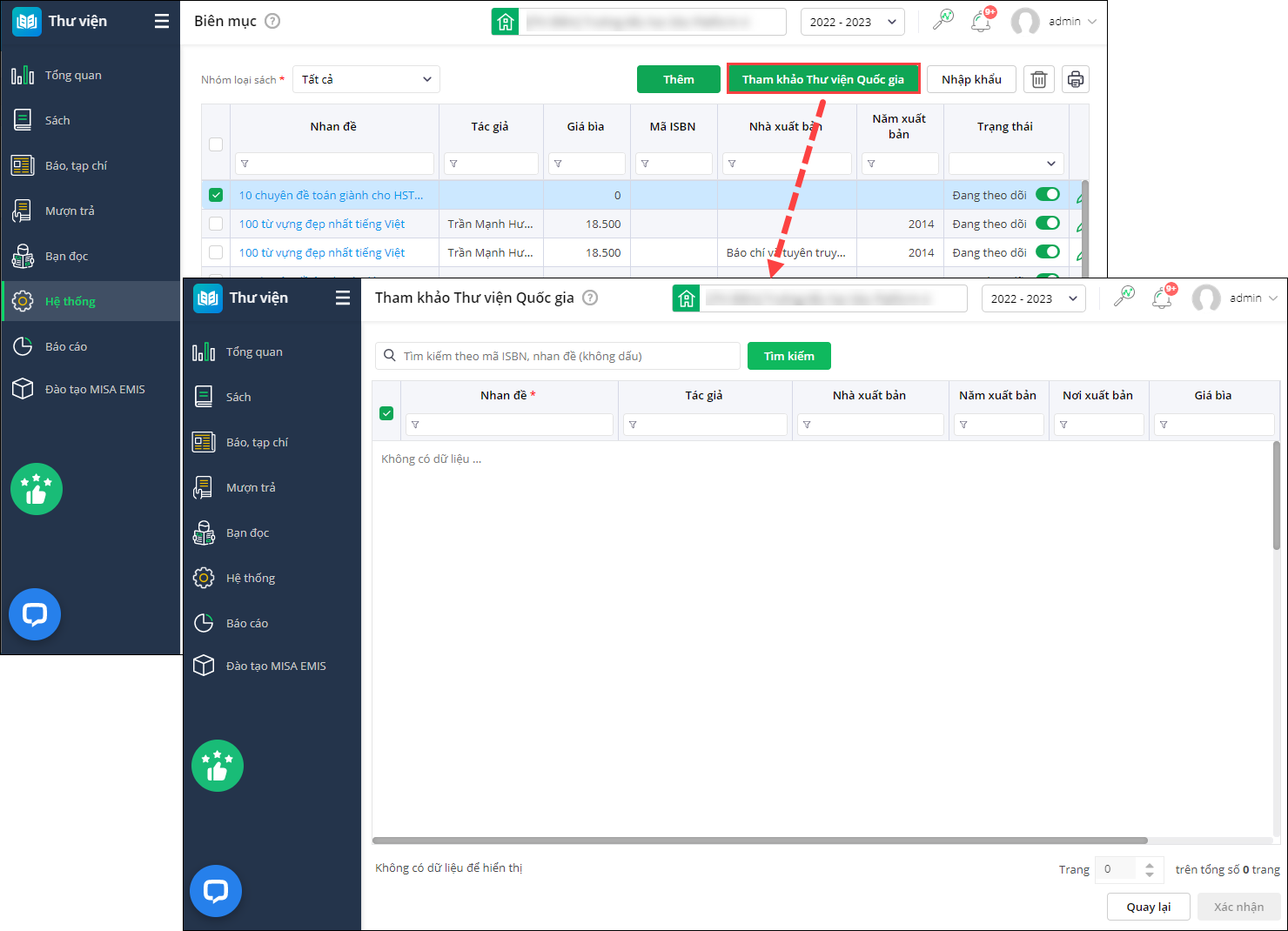
- Tại Sách\Danh sách sách\Nhập sách\Thêm nhanh\Thêm mới biên mục: Bổ sung hướng dẫn điều hướng tới màn tham khảo biên mục sách từ Thư viện Quốc gia Việt Nam.
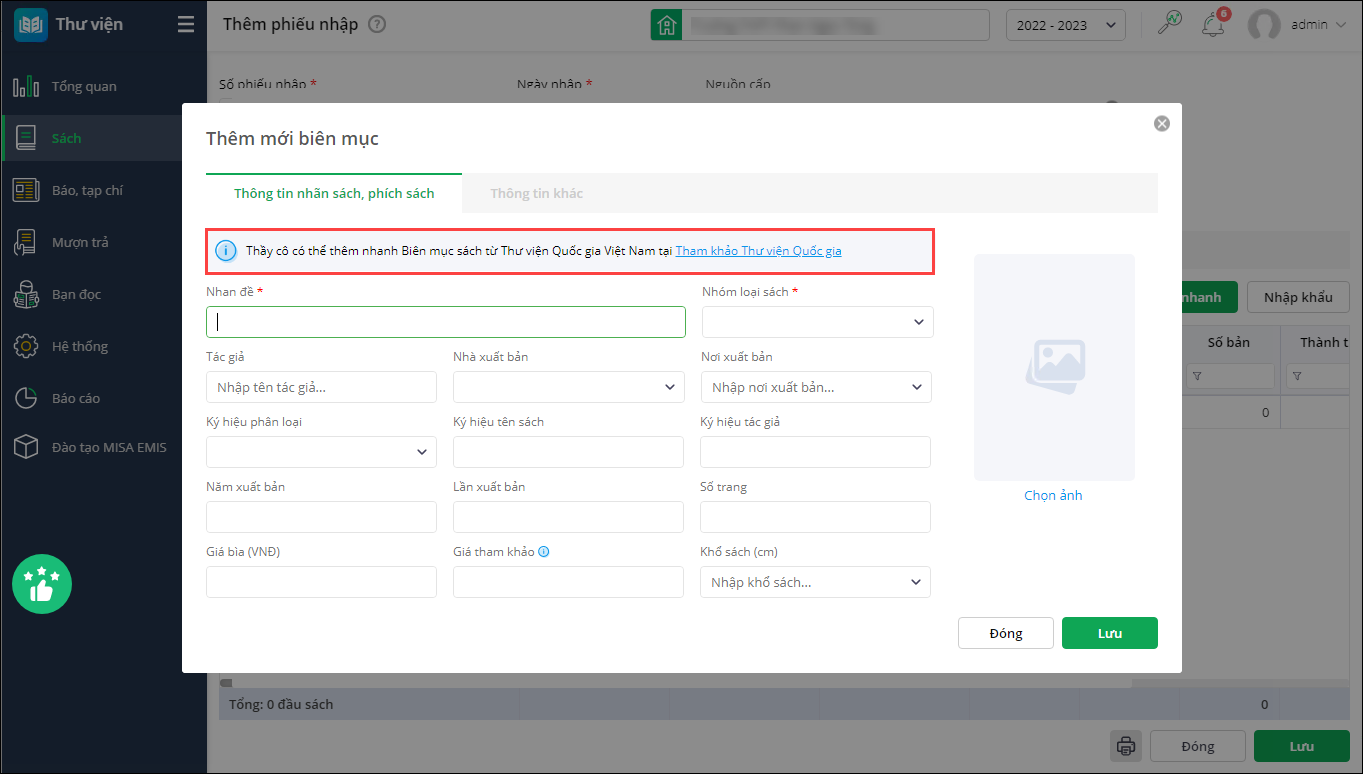
IV. EMIS Học sinh
IV. EMIS Học sinh
Nhà trường mong muốn thông tin họ tên học sinh trên Sổ theo dõi đánh giá học sinh được hiển thị rõ ràng trên 1 dòng để sổ in ra đẹp mắt và dễ theo dõi hơn
Trước đây:
- Cuối kỳ/năm học, cán bộ văn thư, giáo viên nhà trường thực hiện in các sổ sách báo cáo chuyên môn để nộp cho Ban giám hiệu ký xác nhận, lưu trữ làm hồ sơ giảng dạy để cấp chủ quản về kiểm tra.
- Tại Báo cáo\Sổ sách\HS-S03: Sổ theo dõi và đánh giá học sinh (theo lớp), cho phép in Sổ theo dõi và đánh giá học sinh theo Thông tư cũ (TT26/2020/TT-BGDĐT và TT58/2011/TT-BGDĐT) dành cho lớp 11, 12.
- Nhiều học sinh tên dài đến 5 chữ, khi in sổ bị xuống dòng. Giáo viên phải xuất file excel và kéo chỉnh tay gây mất thời gian.
Từ phiên bản R155:
- Nhà trường mong muốn thông tin họ tên học sinh trên Sổ theo dõi và đánh giá học sinh được hiển thị rõ ràng trên 1 dòng để sổ in ra đẹp mắt và dễ hiểu hơn.
- Chỉnh sửa hình thức mẫu báo cáo xuất khẩu ra file excel theo từng cột.
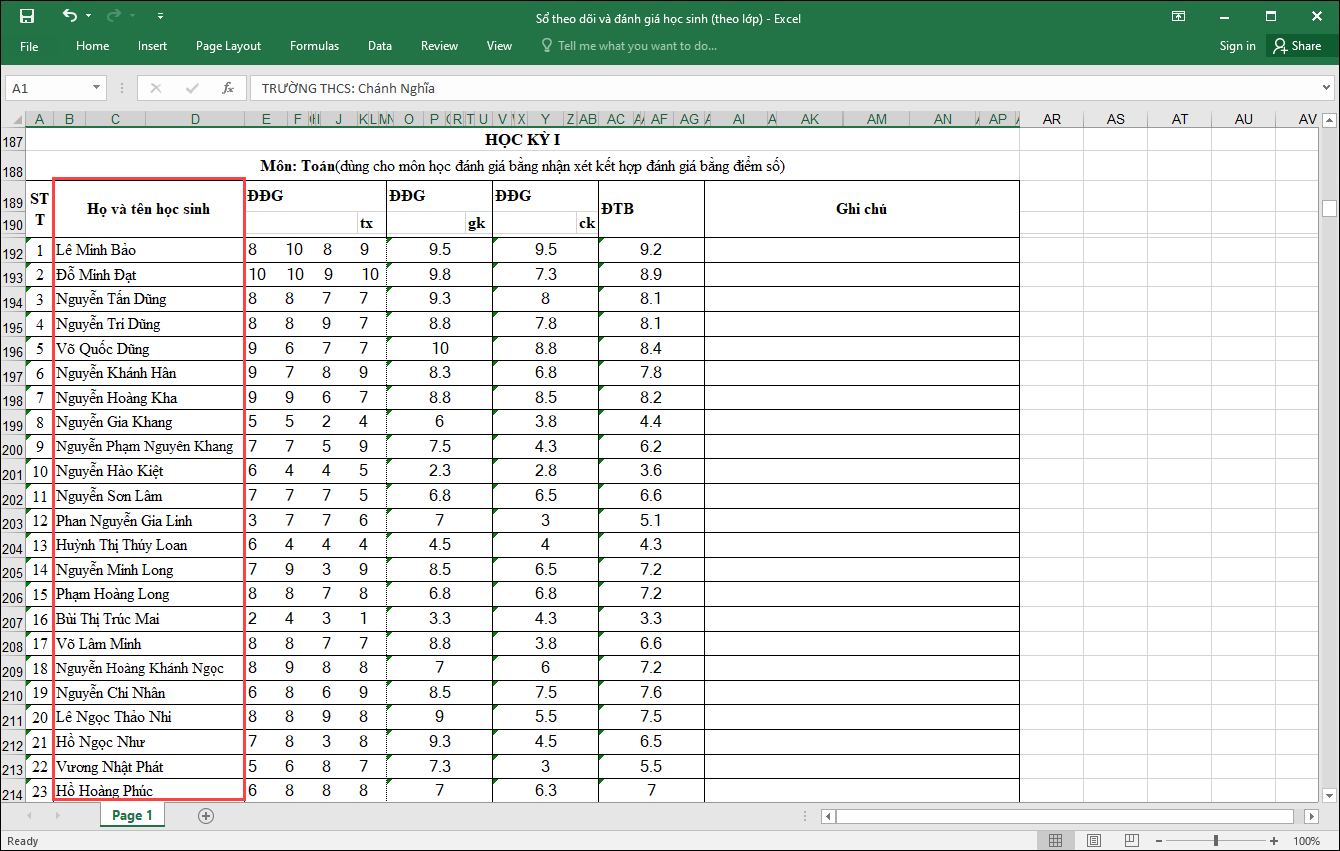
V. EMIS Khoản thu
V. EMIS Khoản thu
1. Nâng cấp kỹ thuật ký số qua MISA eSign
2. Khi chốt đợt thu, Kế toán muốn ghi nhận đúng số buổi ăn thực tế của học sinh để dễ dàng theo dõi và không mất thời gian giải đáp nguyên nhân chênh lệch số liệu với bảng tổng hợp số lượng ăn thực tế cho Ban Giám hiệu và Thanh tra
Trước đây:
- Đối với học sinh được miễn 100% tiền ăn, Giáo viên chủ nhiệm (GVCN) và Cán bộ bán trú (CBBT) vẫn chấm ăn bình thường, số buổi ăn ghi nhận là số buổi thực tế của học sinh.
- Khi chốt đợt thu kế toán lấy lên đúng số buổi ăn thực tế của học sinh nhưng ghi nhận số tiền phải đóng = 0 theo đúng chính sách.
- Trường hợp ghi nhận Học sinh được miễn 100% tiền ăn, Tháng 12 đăng ký ăn 26 buổi nhưng thực tế chỉ ăn 24 buổi. Kế toán chấm ăn tại màn Ghi nhận số lượng thực tế là 24 buổi. Tuy nhiên khi Chốt đợt thu, phần mềm tự động ghi nhận lại số lượng ăn thực tế là 26 buổi, chênh lệch chưa chính xác khiến Ban Giám hiệu và Thanh tra thắc mắc.
Từ phiên bản R155:
- Khi chốt đợt thu, Kế toán muốn ghi nhận đúng số buổi ăn thực tế của học sinh để dễ dàng theo dõi và không mất thời gian giải đáp nguyên nhân chênh lệch số liệu với bảng tổng hợp số lượng ăn thực tế cho Ban Giám hiệu và Thanh tra.
- Tại Quản lý thu\Chốt đợt thu, khi nhấn vào dấu ba chấm, chọn tiện ích Lấy từ ghi nhận số lượng thực tế:
- Sửa lại quy tắc: Cập nhật đúng số lượng tại cột SL thực tế đúng với số lượng ghi nhận tại Ghi nhận số lượng thực tế cho cả học sinh hưởng miễn giảm 100%.
- Khi thay đổi SL thực tế không ảnh hưởng đến SL đăng ký.
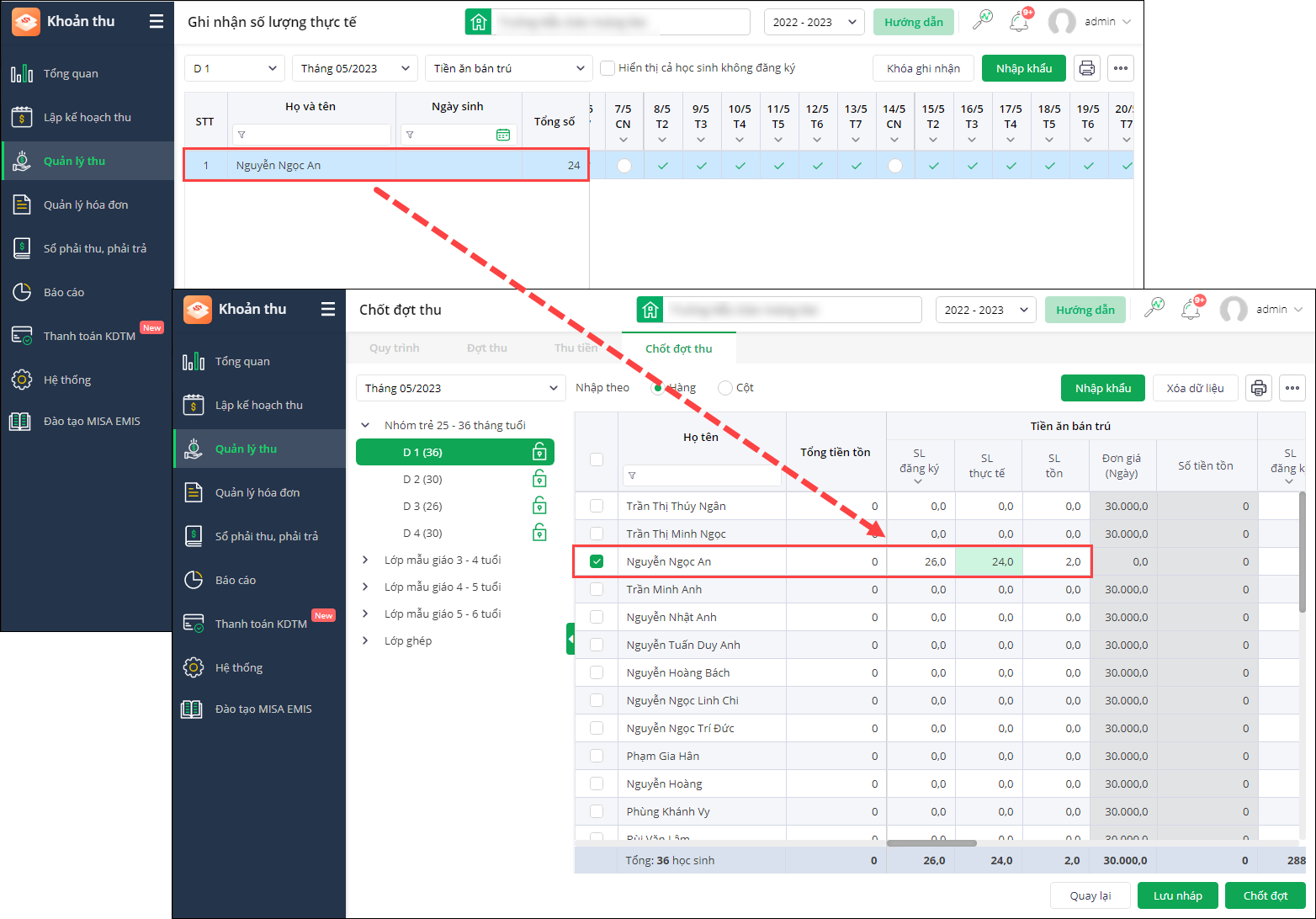
- Khi chọn Chốt đợt:
- Nếu Không có học sinh được miễn giảm 100% hoặc Có học sinh miễn giảm 100% nhưng SL đăng ký = SL thực tế: Giữ nguyên quy tắc như hiện tại.
- Nếu Có học sinh được miễn giảm 100% và SL đăng ký khác SL thực tế: Hiển thị thông báo ghi nhận lại SL đăng ký = SL thực tế để không phát sinh SL tồn.
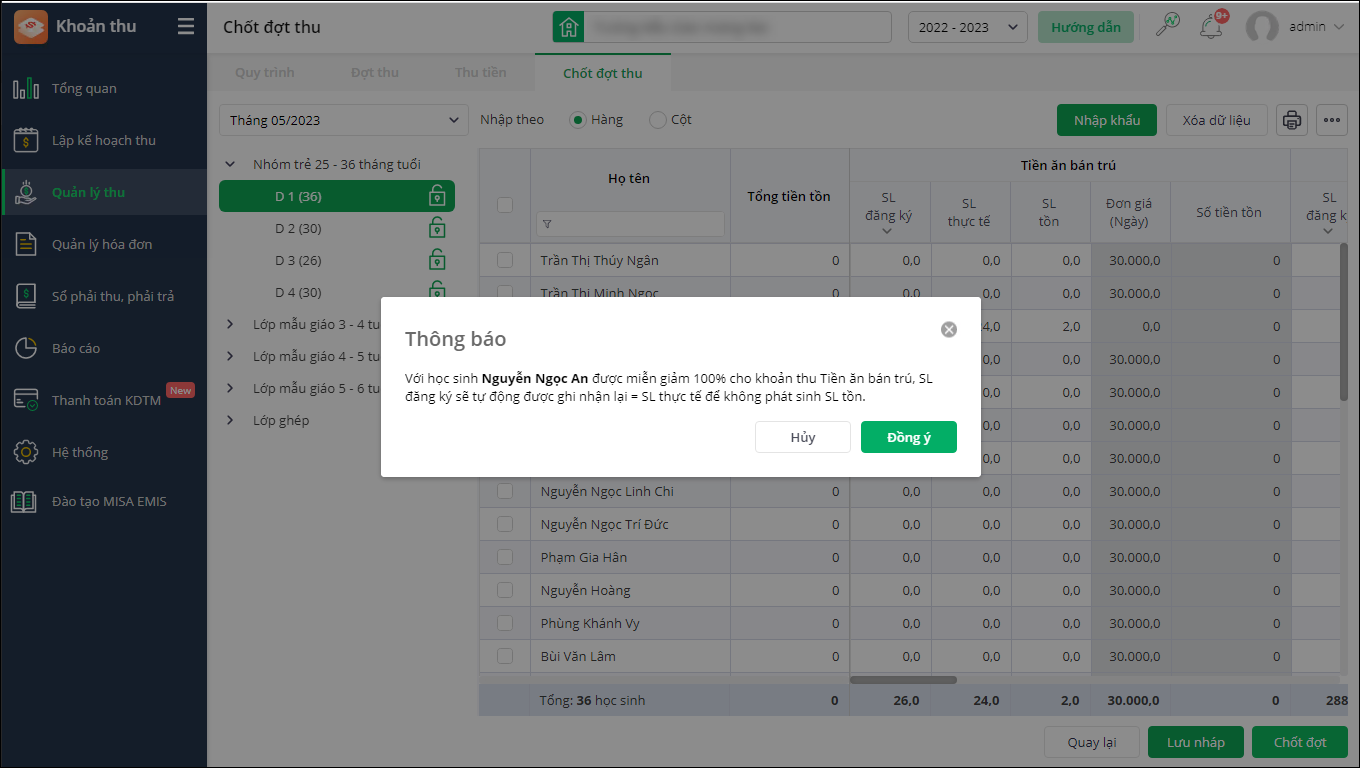
3. Vào cuối tháng, Kế toán muốn biết số lượng buổi tồn chưa hoàn trả của tất cả học sinh trong trường để đánh giá và đưa ra các hướng xử lý tiền tồn phù hợp
Trước đây:
- Cuối đợt thu, Kế toán in báo cáo Tổng hợp số lượng hoàn trả hàng tháng để theo dõi và quản lý số lượng buổi tồn của học sinh tính đến thời điểm hiện tại (Đáp ứng tại Báo cáo tổng hợp số lượng hoàn trả hàng tháng)
- Ngoài ra kế toán in sổ thu và thanh toán để theo dõi cac thông tin thu tiền ở trường, làm báo cáo sổ sách để đơn vị chủ quản về kiểm tra. (Đáp ứng tại Sổ thu và thanh toán (Mẫu tùy chỉnh))
- Khi đối chiếu số tồn của học sinh toàn trường tại Sổ thu và thanh toán thì tổng số buổi tồn không khớp với số liệu ở Báo cáo tổng hợp số lượng hoàn trả hàng tháng.
- Nếu chỉ in thông tin số tồn của các học sinh có trong đợt thu thì số liệu trên 2 báo cáo mới khớp nhau. Tuy nhiên kế toán lại không theo dõi được và dễ bỏ sót số buổi tồn của những học sinh còn tồn của tháng trước.
Từ phiên bản R155:
- Vào cuối tháng, Kế toán muốn biết số lượng buổi tồn chưa hoàn trả của tất cả học sinh trong trường để đánh giá và đưa ra các hướng xử lý tiền tồn phù hợp.
- Tại Báo cáo\HP-BC06: Bảng tổng hợp số lượng hoàn trả hàng tháng:
- Chỉnh sửa Tùy chọn in: Thống kê cả học sinh không đăng ký -> Thống kê tất cả học sinh chưa hoàn trả.
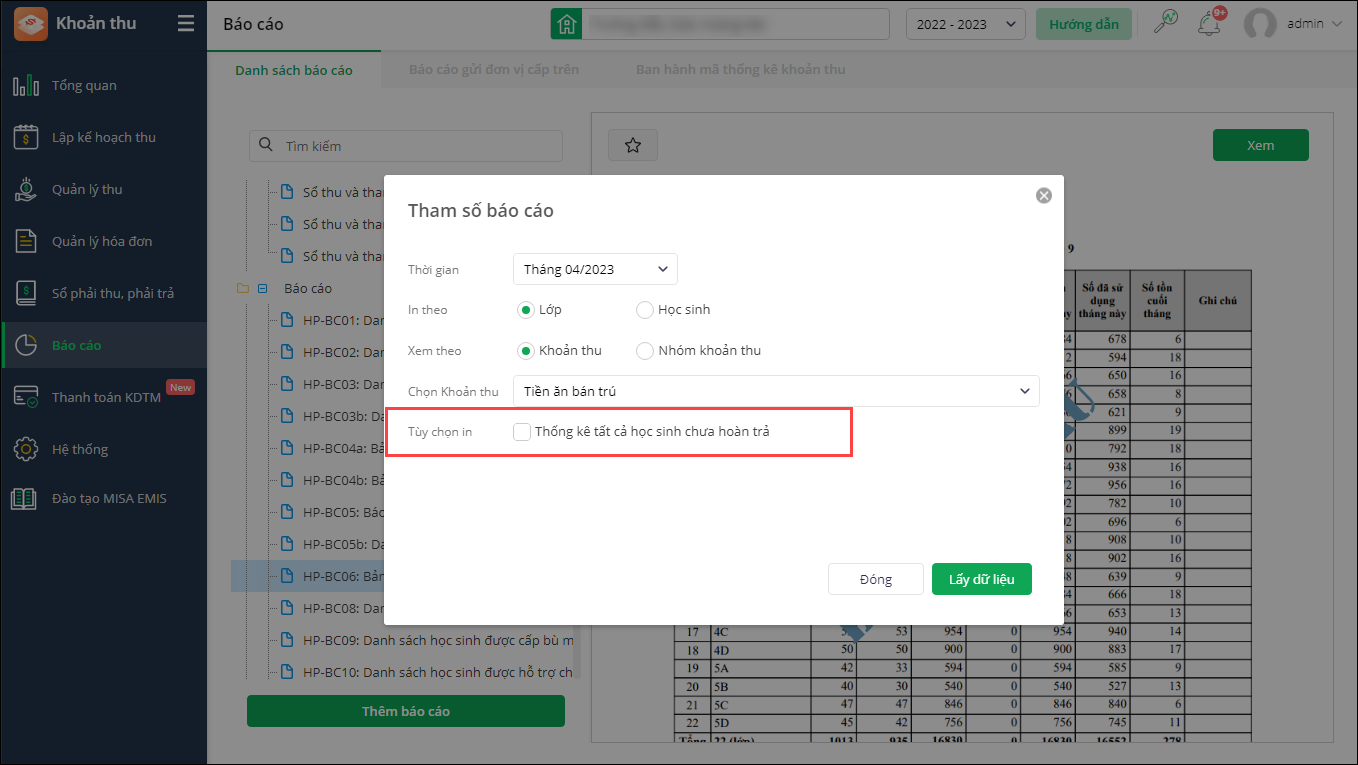
- Nếu tích chọn:
- Thống kê cả số liệu của những học sinh không đăng ký tháng này những tháng trước có tồn, có trong đợt thu.
- Thống kê cả số liệu của những học sinh không có trong đợt thu tháng này, tháng trước có tồn nhưng số buổi tồn không được sử dụng trong đợt thu hoặc chưa được ghi nhận hoàn trả.
- Xem hướng dẫn chi tiết tại đây.
- Chỉnh sửa Tùy chọn in: Thống kê cả học sinh không đăng ký -> Thống kê tất cả học sinh chưa hoàn trả.
4. Kế toán mong muốn in các báo cáo liên quan đến khoản thu học phí có thông tin mã vùng theo hộ khẩu thường trú của học sinh để Đơn vị chủ quản đánh giá được tính đúng đắn của các báo cáo này
Trước đây:
- Tại các đơn vị SGD Sơn La, thực hiện thu học phí với mức thu khác nhau từng vùng. Quyết định phân vùng xã được ban hành theo Quyết định 861/QĐ-TTg giai đoạn 2021 – 2025.
- Phần mềm chưa đáp ứng quản lý thông tin vùng miền, khi in các báo cáo liên quan kế toán phải chú thích bổ sung thủ công gây mất thời gian và dễ sai sót.
Từ phiên bản R155:
- Kế toán mong muốn in các báo cáo liên quan đến khoản thu học phí có thông tin mã vùng theo hộ khẩu thường trú của học sinh để Đơn vị chủ quản đánh giá được tính đúng đắn của các báo cáo này.
- Bổ sung danh mục phân khu xã/phường theo QĐ 861 trên phần mềm.
- Tại Danh sách học sinh\Thêm (Hoặc Sửa hồ sơ): tại mục 2. Hộ khẩu thường trú:
- Bổ sung thông tin Khu vực.
- Khi nhập thông tin hộ khẩu thường trú đầy đủ đến mục Phường/Xã, phần mềm tự động gợi ý Khu vực.
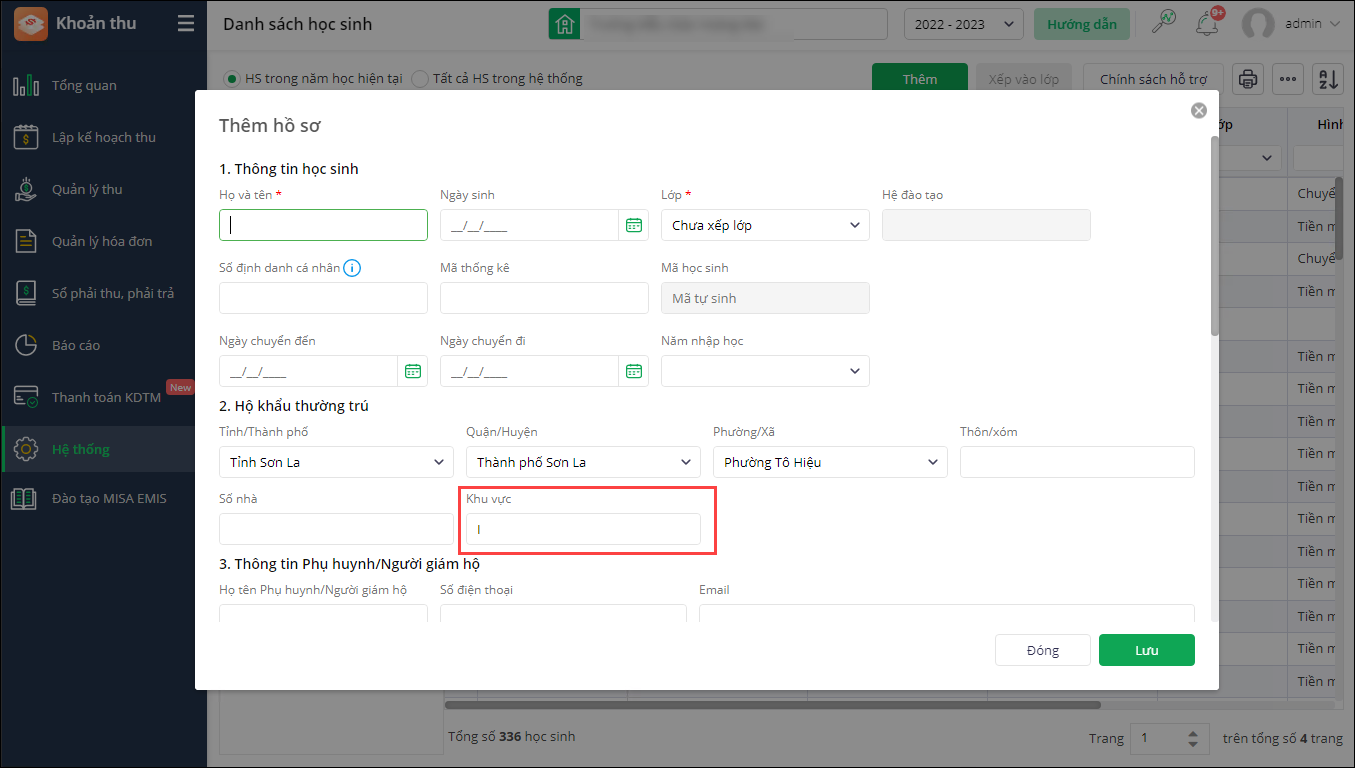
- Bổ sung cột thông tin vùng miền trên các báo cáo:
- Danh sách thu tiền theo học sinh (Mẫu tùy chỉnh): Bổ sung thông tin Hộ khẩu thường trú, Khu vực.
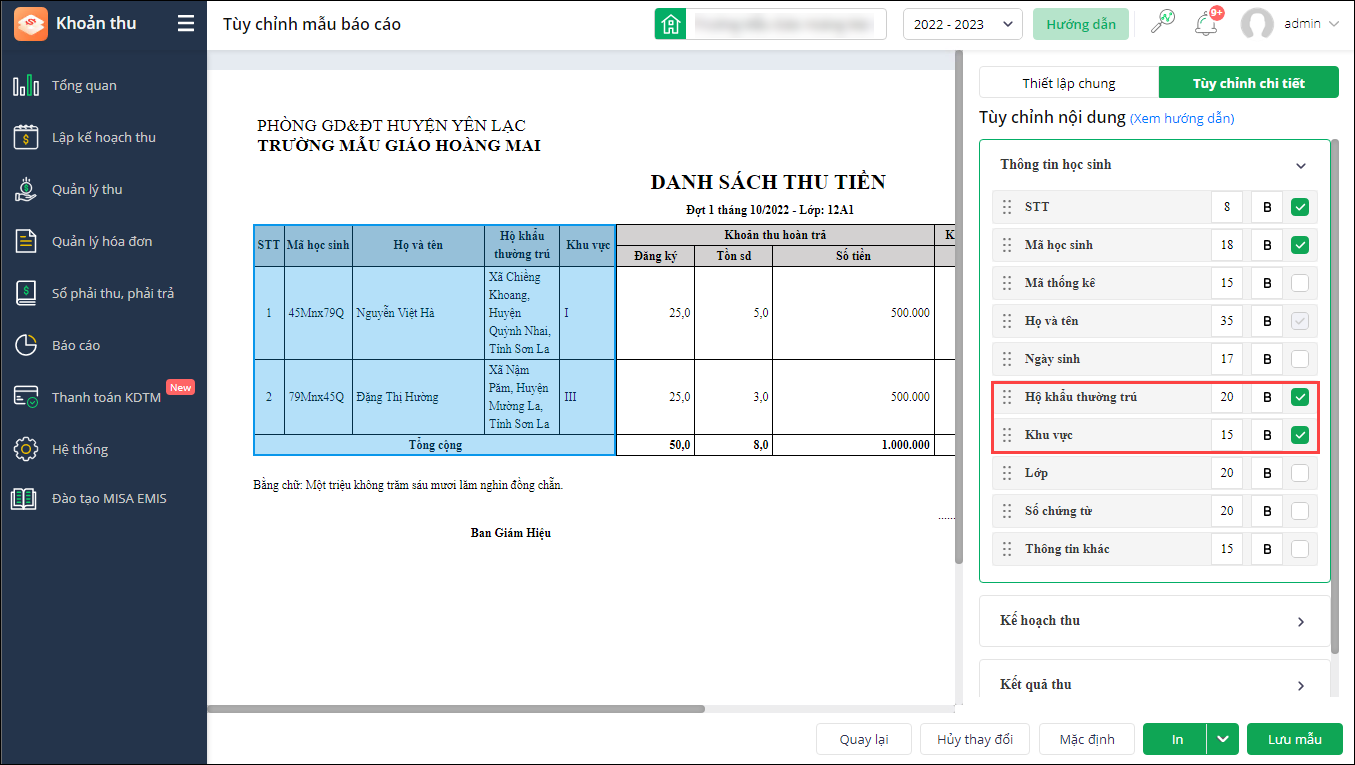
- Danh sách học sinh được cấp bù miễn giảm học phí
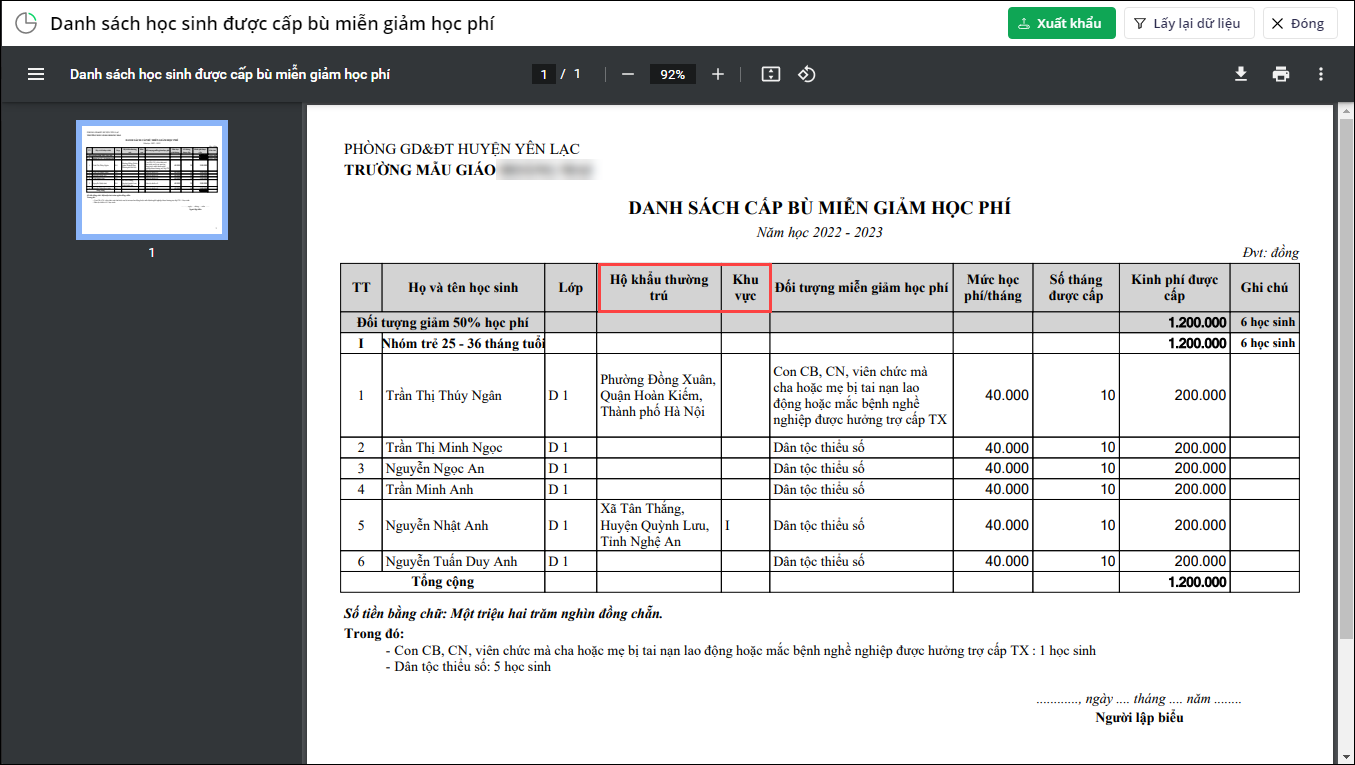
- Danh sách thu học phí (Mẫu làm cho SGD Sơn La)
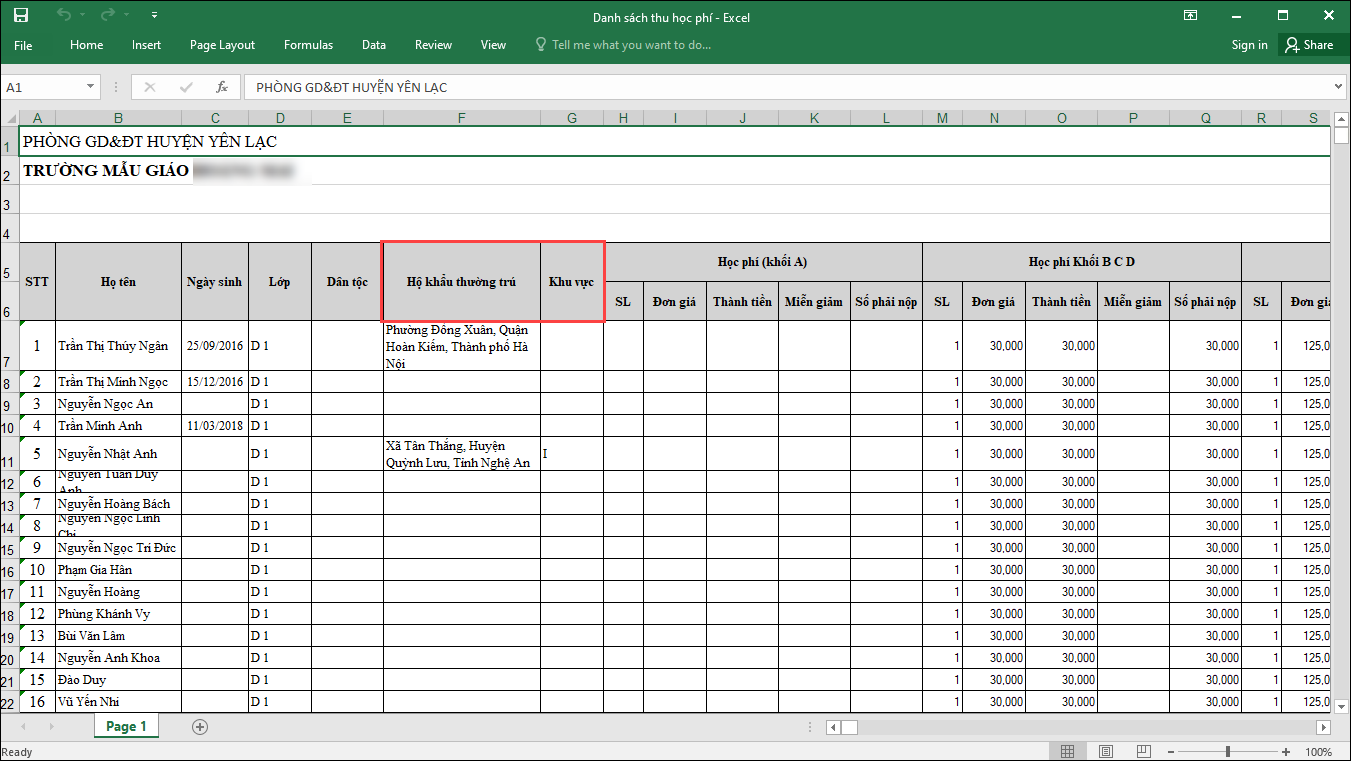
- Danh sách hỗ trợ chi phí học tập (Mẫu 1 – Mẫu gửi ĐVCQ):
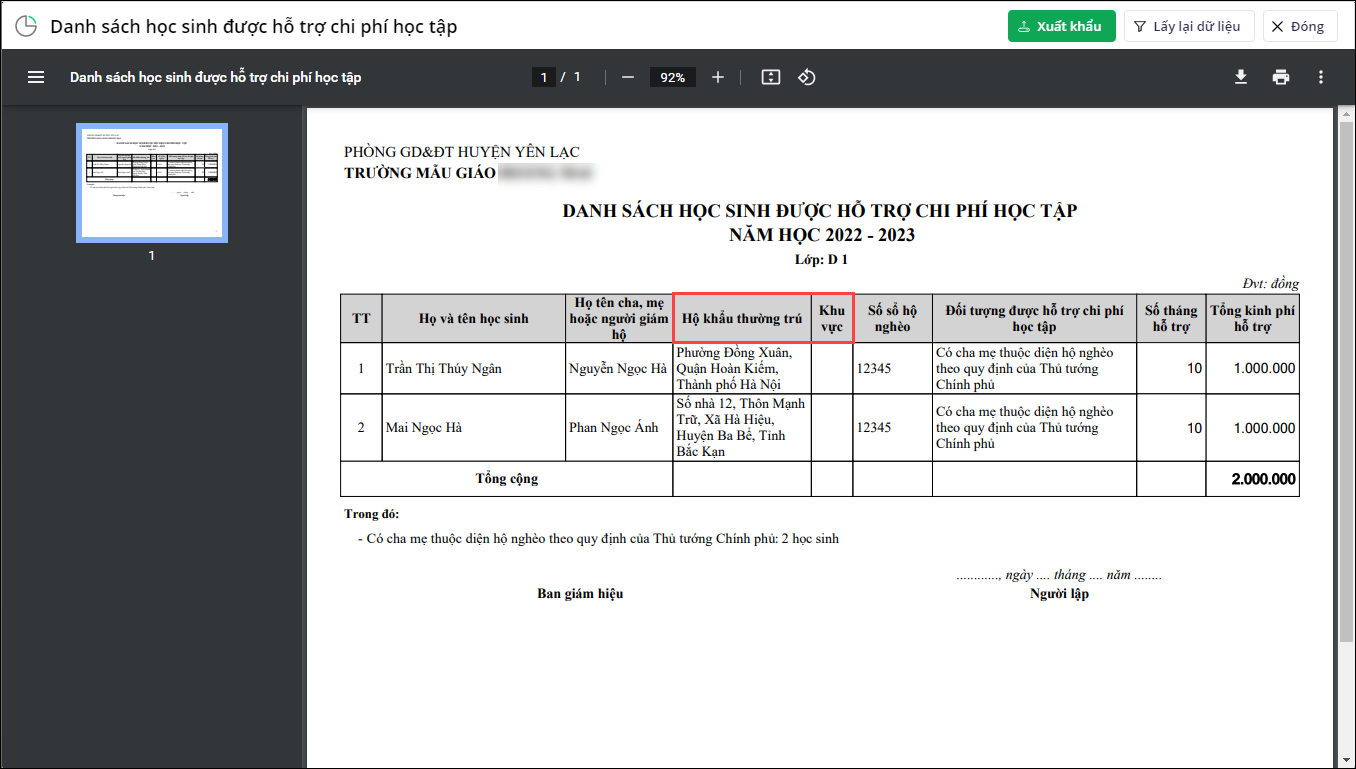
- Danh sách thu tiền theo học sinh (Mẫu tùy chỉnh): Bổ sung thông tin Hộ khẩu thường trú, Khu vực.
5. Kế toán mong muốn nhanh chóng nhập khẩu nhanh thông tin số tiền phải thu của học sinh toàn trường để triển khai thanh toán không dùng tiền mặt
Trước đây:
Từ phiên bản R155:
- Tại đơn vị, kế toán đã có danh sách tính toán số tiền phải thu của học sinh ở ngoài. Danh sách đã sắp xếp theo từng lớp để dễ dàng đối chiếu và gửi cho từng lớp thông báo thu tiền.
- Tại Quản lý thu\Đợt thu\Nhập khẩu: Cho phép xuất khẩu file excel có sẵn dữ liệu học sinh để cập nhật thông tin.
- Mỗi sheet một lớp có sẵn 1000 dòng công thức, trường có hơn 20 lớp -> File nhập khẩu xuất ra nặng > 2MB -> Kế toán chỉnh sửa xong không thể cập nhật lại vào phần mềm.
Từ phiên bản R155:
- Kế toán mong muốn nhanh chóng nhập khẩu nhanh thông tin số tiền phải thu của học sinh toàn trường để triển khai thanh toán không dùng tiền mặt.
- Với các mẫu nhập khẩu/xuất khẩu excel cập nhật thông tin, căn cứ vào dữ liệu thực tế để tạo ra các dòng có công thức tương ứng, tránh tạo ra quá nhiều dòng không dùng đến khiến file nặng.
- Với các mẫu nhập khẩu thêm mới thông tin vẫn giữ quy tắc cũ.
6. Phụ huynh mong muốn theo dõi được đầy đủ danh sách ngân hàng/ví điện tử chấp nhận quét mã JetPay QR để lựa chọn hình thức thanh toán phù hợp với ngân hàng đang sử dụng
Trước đây:
- Tại đơn vị triển khai thanh toán qua JETPAY QR, có hình thức JETPAY QR được nhiều phụ huynh lựa chọn.
- Phụ huynh theo dõi danh sách ngân hàng chấp nhận thanh toán mã JETPAY để biết ngân hàng/ví điện tử mình đang sử dụng có thanh toán được không.
- Tuy nhiên danh sách ngân hàng chưa được cập nhật đầy đủ so với thực tế kết nối của JETPAY, phụ huynh tưởng ngân hàng mình đang sử dụng không toán JETPAY QR được.
Từ phiên bản R155:
- Phụ huynh mong muốn theo dõi được đầy đủ danh sách ngân hàng/ví điện tử chấp nhận quét mã JetPay QR để lựa chọn hình thức thanh toán phù hợp với ngân hàng đang sử dụng.
- Tại Cổng thanh toán\Danh sách đợt thu\Thanh toán\Hình thức Quét mã QR: Bổ sung 5 ngân hàng và 5 ví điện tử.
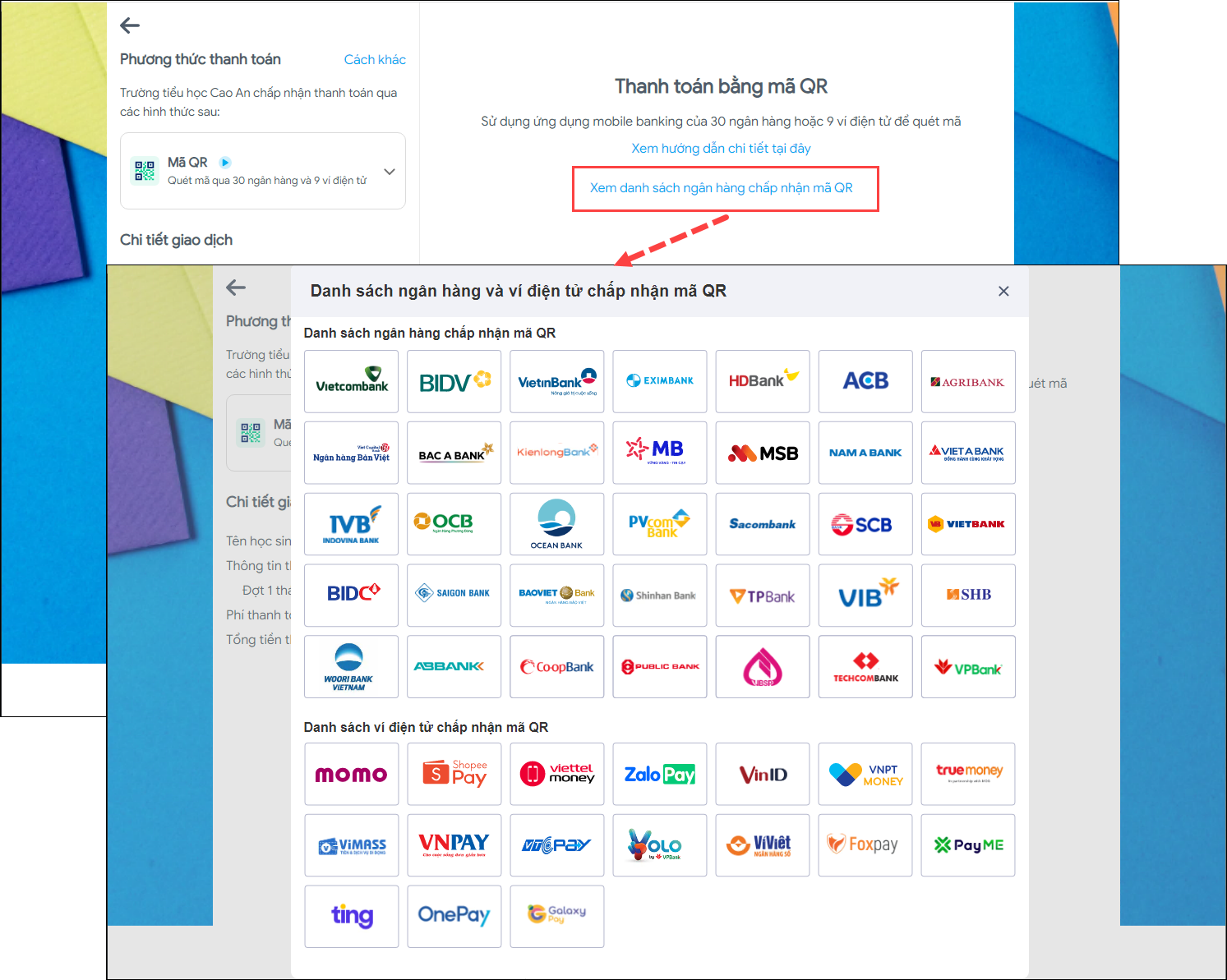
7. MISA EMIS mong muốn nắm bắt được thông tin về đầu mối liên hệ của đơn vị yêu cầu thiết lập Thanh toán không dùng tiền mặt để dễ dàng trao đổi khi gặp vướng mắc
Trước đây:
- Mỗi khi có đơn vị muốn triển khai TTKDTM qua JETPAY, JETPAY gửi yêu cầu thiết lập cho HTKH của MISA EMIS để duyệt yêu cầu thiết lập.
- Khi kiểm tra nếu gặp vấn đề vướng mắc, HTKH liên hệ với đầu mối là các VP Kinh doanh để được hỗ trợ.
- Khi nhận được email yêu cầu thiết lập TTKDTM, HTKH không năm dược thông tin về đầu mối liên hệ của đơn vị, không biết đơn vị thuộc địa bàn nào, thuộc quản lý VPKD nào.
Từ phiên bản R155:
- MISA EMIS mong muốn nắm bắt được thông tin về đầu mối liên hệ của đơn vị yêu cầu thiết lập Thanh toán không dùng tiền mặt để dễ dàng trao đổi khi gặp vướng mắc.
- Phạm vi:
- Với tất cả các đối tác TTKDTM.
- Email khi có yêu cầu thiết lập, gửi về: KTKH và các Văn phòng Kinh doanh.
- Email trả về kết quả, gửi về: Các Văn phòng Kinh doanh, đối tác.
- Bổ sung thông tin về địa bàn và Văn phòng Kinh doanh:
- Trường hợp có mã QHNS trong danh sách đã cấp tài nguyên của MISA EMIS: Bổ sung 3 cột thông tin (Quận/Huyện; Tỉnh/Thành phố; VP kinh doanh) tại bảng thông tin danh sách đơn vị thiết lập.
- Trường hợp không tìm được mã QHNS: Hiển thị Không có thông tin tại 3 cột thông tin trên.
VI. Chung
VI. Chung
1. Cán bộ quản lý thiết bị mong muốn dễ dàng nắm bắt số lượng Cán bộ giáo viên đang làm việc tại đơn vị để đối chiếu với thực tế đơn vị xem đã đủ, đúng hay chưa
Trước đây:
- Tại đơn vị, sau khi nhập khẩu danh sách Cán bộ giáo viên (CBGV), Cán bộ thiết bị (CBTB) cập nhật lại thông tin CBGV (thêm, chỉnh sửa, chuyển trạng thái Ngừng làm việc) trên phần mềm.
- Tại Tài khoản cản bộ\Hồ sơ, TK cán bộ\Quản lý hồ sơ, tài khoản: Danh sách hiển thị lẫn lộn cả VBGV đang làm việc và đã nghỉ.
- Cột trạng thái Đang làm việc là dạng tích chọn, CBTB không biết cách lọc nên bị rối, khó theo dõi, mất thời gian đối chiếu, kiểm tra.
Từ phiên bản R155:
- Cán bộ quản lý thiết bị mong muốn dễ dàng nắm bắt số lượng Cán bộ giáo viên đang làm việc tại đơn vị để đối chiếu với thực tế đơn vị xem đã đủ, đúng hay chưa.
- Tại Tài khoản cản bộ\Hồ sơ, TK cán bộ\Quản lý hồ sơ, tài khoản:
- Thay đổi cách sắp xếp CBGV: Xếp tất cả giáo viên đang làm việc lên trên, nhóm giáo viên đã nghỉ việc xuống dưới.
- Với mỗi nhóm, sắp xếp tên giáo viên theo Alphabet.
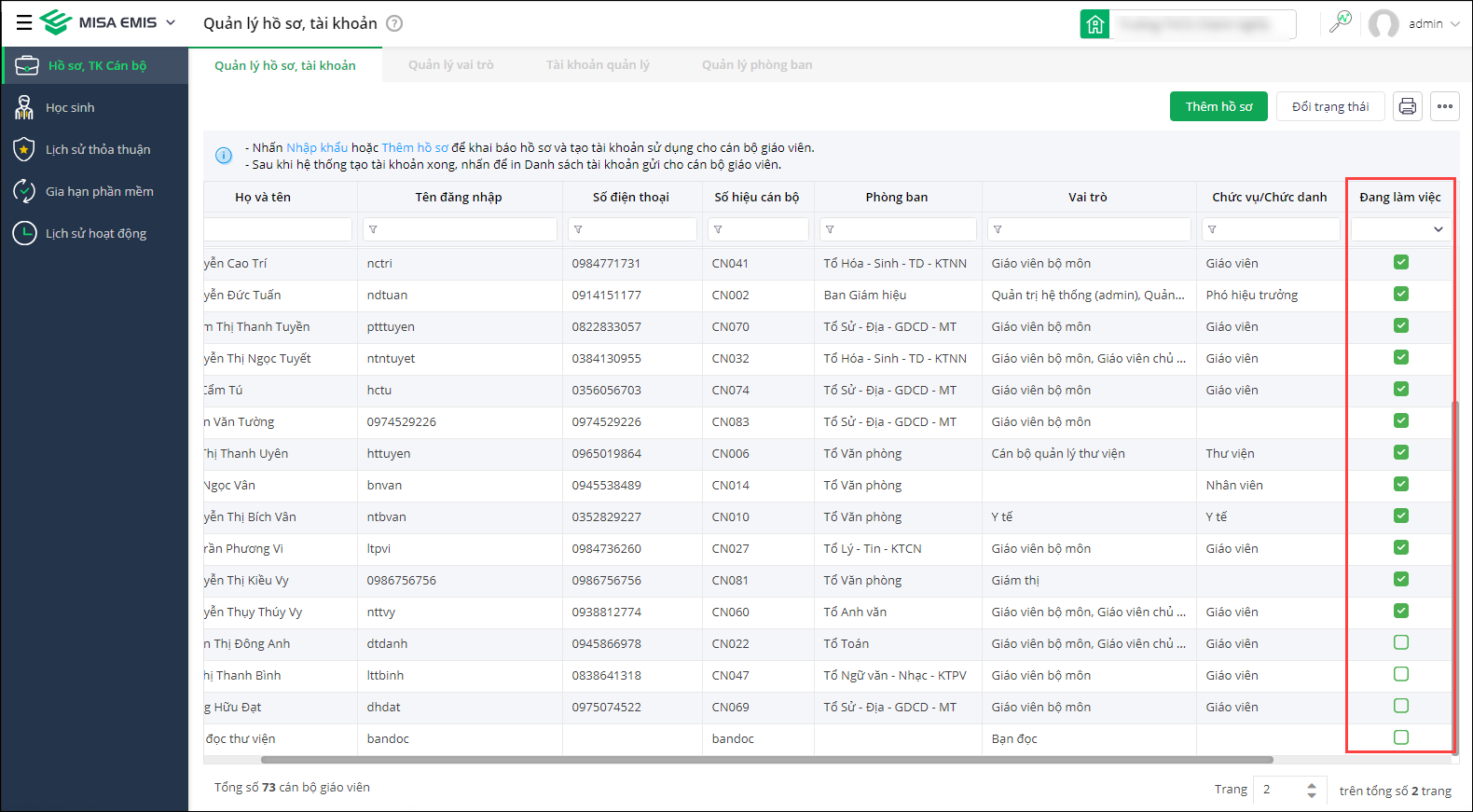
2. MISA EMIS mong muốn người dùng có thể tiếp cận form khảo sát NPS nhiều hơn và tăng tỷ lệ thực hiện đánh giá để có thể ghi nhận được ý kiến phản hồi nhằm cải tiến chất lượng sản phẩm
Lượt xem:
215




 024 3795 9595
024 3795 9595 https://www.misa.vn/
https://www.misa.vn/




